


|
导读我们知道小米手机3支持NFC功能,那么小米3 NFC怎么用呢?小编这里就来介绍一下小米3不花钱玩转免费NFC标签的详细使用教程,如果你很好奇这个功能,很想玩转这个功能,不过手机真正到手之后这个功能却... 我们知道小米手机3支持NFC功能,那么小米3 NFC怎么用呢?小编这里就来介绍一下小米3不花钱玩转免费NFC标签的详细使用教程,如果你很好奇这个功能,很想玩转这个功能,不过手机真正到手之后这个功能却没有想象中使用那么普及,就可以来参照下面的具体方法进行操作。 【详细方法教程】 1、打开小米3的NFC功能,具体如下: 打开 系统设置——全部设置——更多无线连接; 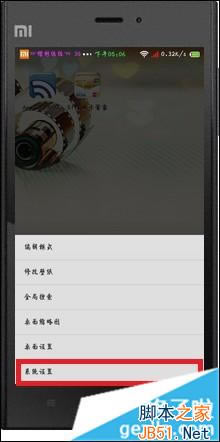 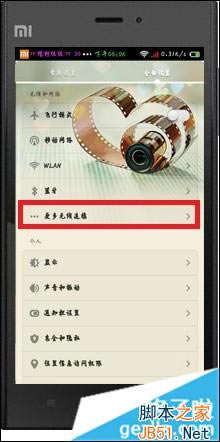 打开这NFC功能后面的按钮即可,如下图。 <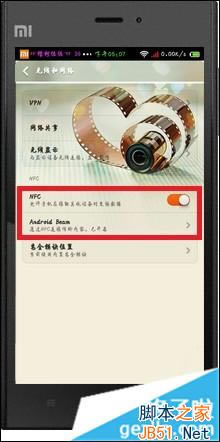 2、玩转NFC需要标签,每个标签写入一个功能,淘宝上有卖的,不过现在说的是不花钱的免费NFC标签,我们可以使用单次的地铁卡代替,具体怎么使用请继续往下看。 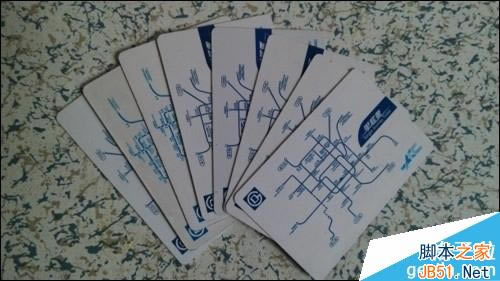 3、小米手机3里面并没有内置NFC管理程序,我们需要借助第三方软件来完成对标签的配置。小编这里以NFC Task Launcher这款软件为例,教大家如何配置自己的小米NFC标签。 软件名称:NFC Task Launcher v7.0.2软件大小:4.37MB 下载地址:https://www.jb51.net/softs/102177.html 注:NFC管理软件只能装一个,装多了系统会让你选择,而且不能设置默认这个功能。  4、先随便拿一张地铁卡,放在手机的屁股上,顿时可以听到手机“嘟”一声,屏幕提示:“开始配置这个标签”。 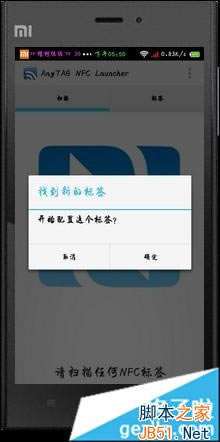 5、开始配置标签,举个例子如下: 如果你想用这个标签放在床头给自己女(男)朋友打电话用,首先给标签设置一个名字,取一段纸胶带写上自己女(男)朋友的名字,再将这个纸胶带贴到地铁卡上;  然后用双面胶将地铁卡贴在床头。  6、再编辑NFC标签功能,AnyTAG NFC这个软件操作起来很简单,进入软件具体操作步骤如下: “嘟”声后→点确定→输入标签名称→点加号按钮→Intent→拨打电话→输入号码→确定→保存退出。 7、上述操作完毕,标签再次靠近小米3,直接出现如下图,这样就成功了。  注:小米3的NFC功能公交卡可不可以用,北京的地铁公交一卡通试了,放在下面,一直嘟嘟嘟嘟,就是识别不了。大家可以自己试一下。 小米3NFC怎么用?以上就是小米3玩转免费NFC标签的详细方法教程了,如果你想要更多标签功能就自己去研究吧。 |
温馨提示:喜欢本站的话,请收藏一下本站!